Top 5-methoden om geschiedenis op een iPhone te verwijderen
Om te voorkomen dat belangrijke informatie op de iPhone uitlekt voordat je de iPhone verkoopt of aan anderen geeft, moet je weten hoe je de geschiedenis op de iPhone grondig kunt verwijderen. iPhone biedt een ingebouwde wismethode om alle inhoud te verwijderen, u loopt nog steeds een hoog risico om uw persoonlijke gegevens te onthullen, omdat de verwijderde iPhone-gegevens eenvoudig kunnen worden hersteld door een professionele iPhone-software voor gegevensherstel. In het artikel worden de verschillende methoden uitgelegd om browsegeschiedenis, berichtengeschiedenis, iMessage-geschiedenis, instellingsgeschiedenis en andere informatie op de iPhone te verwijderen.

Deel 1: Hoe browsergeschiedenis verwijderen op een iPhone
Oplossing 1: de browsegeschiedenis voor Safari op iPhone verwijderen
Safari is de standaardbrowser voor iPhone, waar je toegang hebt tot verschillende websites voor allerlei soorten informatie. U kunt meer gedetailleerde informatie over het verwijderen van browsegeschiedenis voor Safari op iPhone weten.
Stap 1: Ga naar "Instellingen" vanaf de iPhone, waarmee u de browsegeschiedenis in Safari kunt verwijderen. Maar de oplossing verwijdert geen informatie over automatisch aanvullen of cookies.
Stap 2: Blader door de download om op "Safari" te tikken en kies vervolgens "Geschiedenis wissen en Website gegevens", u kunt de browsegeschiedenis voor Safari op iPhone verwijderen.
Stap 3: Bevestig de optie "Geschiedenis wissen en gegevens". Daarna wordt uw browsegeschiedenis ook verwijderd op andere apparaten binnen hetzelfde iCloud-account.
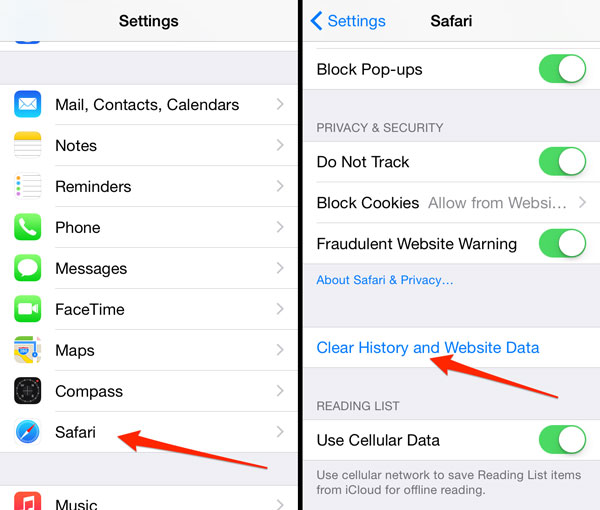
Oplossing 2: browsegeschiedenis verwijderen voor Chrome op iPhone
Chrome is een andere populaire browser voor iPhone. Wat betreft de andere browsers die u op de iPhone hebt geïnstalleerd, kunt u altijd hetzelfde proces gebruiken om de geschiedenis op de iPhone te verwijderen. Leer meer gedetailleerde informatie uit de sectie.
Stap 1: Start de Chrome-app op de iPhone. U kunt op de menuknop in de rechterbovenhoek van de toepassing tikken en vervolgens naar beneden bladeren om de optie "Instellingen" te kiezen.
Stap 2: Ga naar 'Privacy'> 'Browsegeschiedenis wissen', waarmee u de browsegeschiedenis in Chrome kunt wissen. Klik daarna op de optie "Alles wissen" om te bevestigen.
Stap 3: Tik op de "Opgeslagen formuliergegevens automatisch aanvullen" om informatie over automatisch aanvullen te verwijderen. In dit geval kunt u de site-instellingen alleen nu in Chrome opslaan.
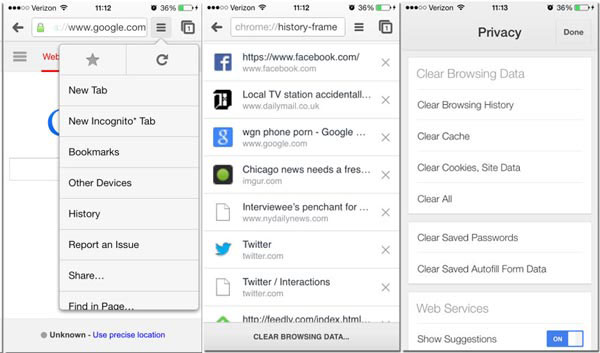
Deel 2: berichten / iMessage-geschiedenis op iPhone verwijderen
Berichten of iMessages moeten een andere belangrijke gegevens zijn die u niet met anderen wilt delen. Als u de berichtengeschiedenis op de iPhone wilt verwijderen, volgt u de onderstaande stappen om de tekstberichten van de iPhone te verwijderen.
Stap 1: Start de app "Berichten" vanaf uw iPhone. En dan kun je alle chatberichten op de iPhone vinden.
Stap 2: Kies de chatberichten die u van de iPhone wilt verwijderen. Blijf de berichten aanraken die je wilt verwijderen.
Stap 3: U tikt op de optie "Meer ..." in het pop-upmenu, vinkt de cirkel aan naast de berichten die u wilt verwijderen, of kiest alle berichten.
Stap 4: Tik op de knop "Verwijderen" om de berichtengeschiedenis op de iPhone te verwijderen. Wat het geval betreft, hoeft u zich nu geen zorgen te maken over het lekken van de vorige berichten.
U kunt natuurlijk ook de instellingen wijzigen om de berichtengeschiedenis te verwijderen. Ga naar "Instellingen"> "Berichten bewaren", u kunt de duur selecteren om de berichtengeschiedenis automatisch op de iPhone te verwijderen.
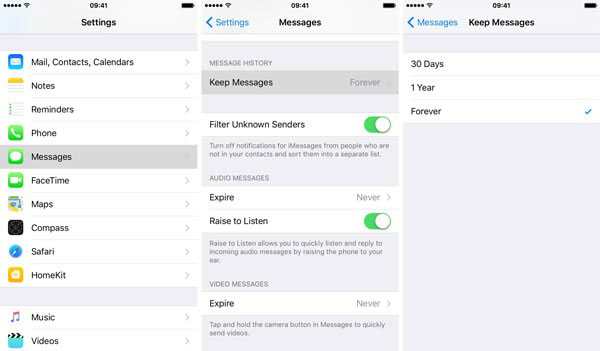
Deel 3: oproepgeschiedenis verwijderen op iPhone
Wilt u de contacten of belgeschiedenis niet delen met uw vrienden of familie? Het moet een andere belangrijke privé-informatie zijn. In dit geval zou u de methode moeten kennen om de oproepgeschiedenis op de iPhone te verwijderen, zoals hieronder.
Stap 1: Open de app "Telefoon" op de iPhone en controleer of alle oproepgeschiedenis in de lijst "Recent" wordt weergegeven.
Stap 2: Tik op "Bewerken" in de rechterbovenhoek, waar u een rood minteken rechts van elk oproeplogboek kunt vinden.
Stap 3: En tik vervolgens op een rode minteken om een enkel gegeven te verwijderen of tik op de knop "Wissen" om alle vermeldingen tegelijk te verwijderen.
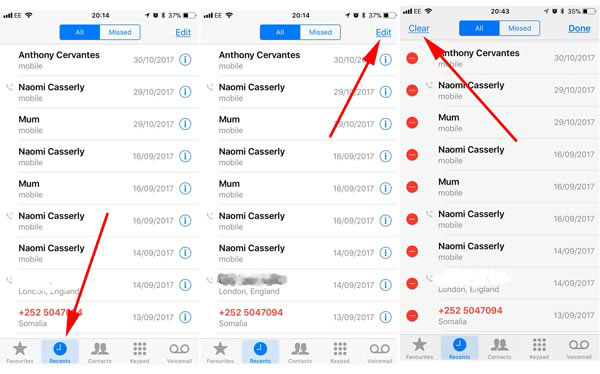
Deel 4: toetsenbordgeschiedenis op iPhone verwijderen
De geschiedenis van het toetsenbord zou geen belangrijke geschiedenis op de iPhone moeten zijn, maar als je de track van de iPhone wilt verwijderen, moet je ook weten hoe je de toetsenbordgeschiedenis op de iPhone kunt verwijderen.
Stap 1: Open de app "Instellingen" op de iPhone en vervolgens kunt u de woorden in het automatisch correcte woordenboek verwijderen.
Stap 2: Ga naar "Algemeen"> "Reset"> "Reset toetsenbord woordenboek", u moet bevestigen dat alle aangepaste woorden die u hebt opgeslagen worden verwijderd.
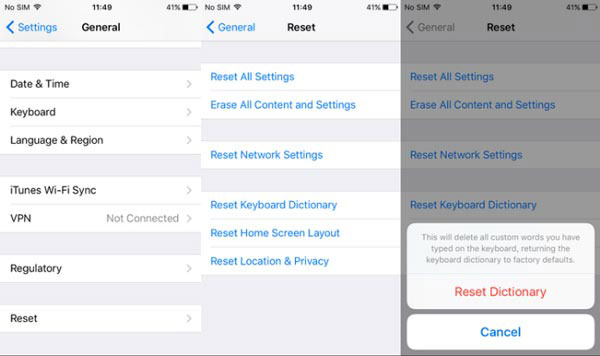
Deel 5: Hoe geschiedenis op iPhone te wissen zonder track
Wat moet je doen als je de betalingsgeschiedenis, videogeschiedenis en meer op de iPhone wilt wissen? Wat meer is, wanneer je sommige geschiedenissen op de iPhone verwijdert, kunnen anderen nog steeds een iPhone-gegevensherstel gebruiken om ze terug te krijgen. Je moet vertrouwen op het 3rd-partyprogramma om alles van iPhone en andere iOS-apparaten met één klik uit te wissen.
Om de geschiedenis op een iPhone zonder track te wissen, Tipard iPhone Eraser moet de beste gegevenswisser zijn om de hele iPhone schoon te maken. Het kan veilig de browsergeschiedenis, login-informatie, cachegegevens, berichten, video's, muziekbestanden, foto's en meer van de iPhone wissen met 100% onherstelbaar.
Verbind de iPhone met het programma
Zodra u het programma hebt gedownload en geïnstalleerd, moet u de Tipard iPhone Eraser op de computer starten. En sluit vervolgens de iPhone aan op de computer via een USB-kabel, waardoor het programma de iPhone automatisch detecteert.

Kies wisniveau
Kies het wisniveau om alle geschiedenissen op de iPhone te wissen. Het programma biedt 3-wisniveaus om permanent alle cache op je iPhone te wissen en je kunt het blauwe wisniveau "LOW" kiezen om alle geschiedenissen en gebeurtenissen te wissen.
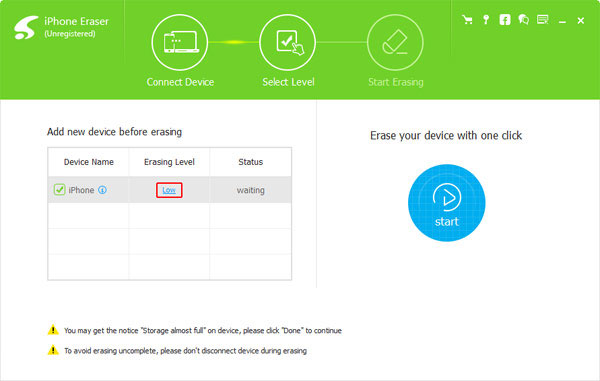
Geschiedenis verwijderen op iPhone
Klik op de knop "Starten" om gegevens op uw iPhone te wissen. Wanneer het hele proces is voltooid, kunt u zien dat alle gegevens zijn weggevaagd. De browsegeschiedenis, cache, foto's, video en andere geschiedenis op de iPhone worden verwijderd.
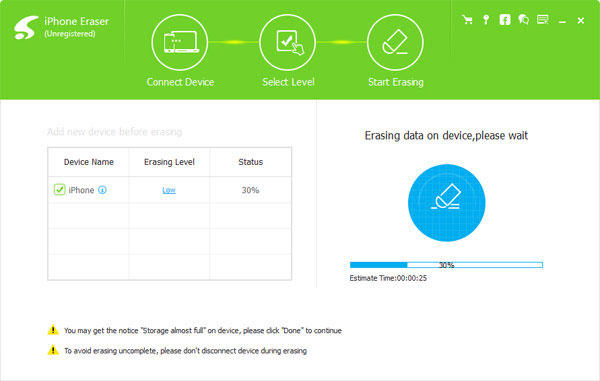
Samengevat
Iedereen heeft een aantal belangrijke en privé-informatie die niet met anderen wil delen. Wat dat betreft, moet je in plaats daarvan de geschiedenis op de iPhone verwijderen, inclusief de browsegeschiedenis, berichten, iMessages, belhistorie en meer andere. Om van alle geschiedenis op de iPhone geen spoor te halen, zou Tipard iPhone Eraser de beste keuze moeten zijn om alle gegevens op je iPhone permanent te wissen en je privé-informatie te beschermen tegen diefstal.







